ISO 표준 "ISO 9283: 산업용로봇조작-성능기준및관련테스트방법"에는산업용로봇의성능을평가하기위한테스트가설명되어있습니다. 무엇보다도로봇위치정확도, 반복성및경로정확도를올바르게측정하는절차를제공합니다.
ISO 9283 표준에따르면모든테스트는소위 ISO 테스트큐브내부에서수행해야합니다. ISO 테스트큐브는로봇작업공간에들어갈수있는가장큰큐브이어야합니다. 또한, 위치정확도와반복성은30가지5가지구성으로측정해야합니다. 현대로봇에대한5가지구성으로는정확도의적절한측정을제공하기에충분하지않다는것은잘알려져있습니다.
대부분의로봇제조업체는로봇이보정된경우에만로봇위치정확도를제공하며, 또한적절한위치정확도통계를제공하기위해최소100개의서로다른구성을사용합니다. 산업용로봇은반복성이높지만정확하지는않습니다. 따라서보정을통해산업용로봇의정확도를향상할수있습니다.
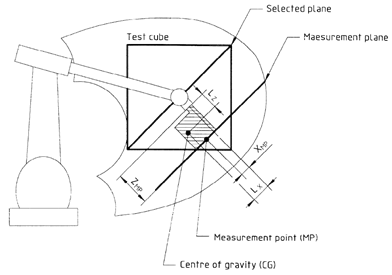

80년대의전형적인로봇작업공간현대로봇의전형적인로봇작업공간
그러나ISO 9283 표준은로봇을보정하지않은경우에도반복성및경로정확도테스트에종종사용됩니다.

RoboDK를사용하여경로정확도를테스트하는다음영상을참고하십시오. https://youtu.be/yMQjqAQY1iE.
RoboDK를사용하여로봇을보정하고보정전후의성능을테스트할수있습니다. 마지막으로 RoboDK를사용하여볼바테스트를통해보정전후로봇의정확도를테스트할수도있습니다.
RoboDK를설치하고로봇경로정확도테스트를올바르게수행하려면다음항목이필요합니다.
1.하나이상의산업용로봇암
2.측정시스템: Leica, API 또는 Faro와같은레이저트래커및 Creaform의 C-Track 스테레오카메라와같은광학 CMM이작동해야합니다.
3.RoboDK 소프트웨어가설치되어있어야하며ISO 9283 테스트를위한적절한라이선스가필요합니다. 네트워크라이선스의경우라이선스를확인하려면인터넷연결이필요합니다. ISO 9283 성능테스트를위해 RoboDK를설치하거나업데이트하려면다음단계를수행하십시오.
a.다운로드섹션에서 RoboDK를다운로드하십시오.
https://robodk.com/download
b.측정시스템용드라이버를설정하십시오(Creaform Optical CMM에는필요하지않음).
적절한폴더(C:/RoboDK/api/)에압축을해제하고복사하십시오.
API 레이저트래커: https://robodk.com/downloads/private/API.zip (OTII 및 Radian 트래커)
Faro 레이저트래커: https://robodk.com/downloads/private/Faro.zip (모든 Faro 트래커)
Leica 레이저트래커: https://robodk.com/downloads/private/Leica.zip (모든 Leica 트래커)
테스트를위한경로와위치를준비하기위해 RoboDK(오프라인설정)에서실제설정의가상환경을구축하는것이좋습니다. 로봇과트래커를설치하기전에 RoboDK가설치된컴퓨터만사용할수있습니다. RoboDK 교정및경로검증설정예제는다음폴더에서다운로드할수있습니다.
https://www.robodk.com/downloads/calibration/
RoboDK에는ISO 9283 표준에명시된구성및권장경로를생성하는유틸리티가있습니다. 이유틸리티를사용하려면다음단계를수행하십시오.
1.유틸리티➔ ISO 9283 큐브생성(대상및경로)
2.기준조인트를입력하십시오 (공구가트래커를향하는로봇위치).
3.큐브의위치와크기를조정하십시오.
4.확인을선택하십시오.
이를통해 ISO 표준에설명된5가지대상과경로정확도테스트에권장되는경로가생성됩니다. 이대상과경로는로봇앞에있는큐브안에남아있습니다. 원하는큐브면을설정하고중심(타겟“ISO p1”)과경로의방향을정의할참조조인트를이동할수있습니다. 로봇작업공간에맞는가장큰큐브를찾기위해큐브크기를최대화할수도있습니다.


로봇보정및로봇검증옵션이있는샘플스테이션이다음그림에나와있습니다.

로봇교정중위치정확도검증에사용되는것과같은절차를위치정확도테스트에도사용할수있습니다. 측정이같은포인트그룹을통해차례로수행되는경우반복성통계도얻을수있습니다. 유효성검사또는교정과유효성검사만수행하는것의유일한차이점은첫번째옵션에는로봇보정라이선스가필요하지않다는것입니다.
이러한유효성검사를수행하려면메뉴를선택해야합니다.
●유틸리티➔테스트위치정확도및반복성(ISO 9283)

이테스트에서는측정기준좌표계(베이스셋업)와로봇플랜지(툴셋업)에대한툴좌표계를기준으로로봇기본좌표계를식별해야합니다.
위치정확도및반복성테스트가완료되면 PDF 보고서를얻을수있습니다.
경로정확도테스트를수행하려면ISO 큐브작성유틸리티로작성된ISO 9283 프로그램과같은 RoboDK로작성된로봇프로그램이있어야합니다. 프로그램을선택하고F6를누르거나프로그램➔프로그램생성을선택하여공급업체별로봇프로그램을생성할수있습니다. 또는 RoboDK에서만든다른프로그램(예: 직선, 원또는사각형)을사용할수도있습니다.
또한, 엔드이펙터의위치를추적하고기준좌표계에대한위치측정을제공할수있는측정시스템이필요합니다. 로봇기본좌표계와툴좌표계를식별하려면 RoboDK의기본설정및툴설정절차(보정또는위치정확도테스트를수행해야함)를사용해야합니다.
프로그램을따라로봇을이동시키면서측정데이터를수집해야합니다. 측정시스템제조업체가제공한기본소프트웨어를사용하여측정을지속적으로기록해야합니다. 측정값을 CSV 또는 TXT 파일로내보내야합니다. 이파일에는 XYZ 위치데이터와각측정의타임스탬프가포함되어야합니다. 선택적으로이측정값에는로봇기본에대한툴방향이포함될수있습니다.

RoboDK에서경로검증프로젝트를시작하려면다음단계를수행하십시오.
1.유틸리티➔테스트경로정확도, 속도및가속(ISO 9283)을선택하십시오.
2.드롭다운메뉴에서유효성검사에사용되는프로그램을선택하십시오.
3.측정에사용되는기준좌표계를제공하십시오.
4.측정데이터추가를선택하여측정데이터를가져옵니다. 또는측정값이포함된 CSV 또는 TXT 파일을경로유효성검사창으로끌어서놓을수있습니다.
마지막으로, PDF 보고서작성을선택하여경로정확도, 속도및가속도에대한통계및그래픽이포함된 PDF를생성하십시오. 같은보고서에서이러한매개변수를비교하기위해다른조건(다른속도, 다른반올림/코너링값, 다른가반하중등)에서같은테스트를두번이상실행할수있습니다.
측정지점은보라색으로표시될수있습니다. 이러한측정은로봇이따라야하는이상적인경로를나타내는노란색경로와일치해야합니다. RoboDK가제공하는통계는이두경로의차이점입니다.
기준좌표계가올바르게정의되지않으면측정지점이노란색경로와일치하지않습니다. 잘못된기준좌표계정의또는다른툴정의와같은여러가지이유로발생할수있습니다. 이경우좌표계조정을선택하면제공된통계가이러한오정렬을분리할수있도록두경로에일치됩니다.

경로정확도테스트가완료되면경로유효성검사창에서PDF 보고서만들기를선택하여 PDF 보고서를얻을수있습니다. 경로정확도, 속도및가속도에대한통계및그래픽이포함된 PDF가생성됩니다.
이전섹션에서준비한샘플테스트결과는다음그림에나와있습니다. 이예에서ISO 9283 프로그램은두가지모드로실행되었습니다.
●75mm/s 속도의수동모드
●300mm/s 속도의자동모드



이예제에서두프로그램모두정밀정확도옵션을사용하여생성되었습니다. 즉, 로봇은모든경로에서최대한정확한경로를만들기위해정지합니다. 이경우모든선또는원이동(코너)의끝에서속도가0이어야하므로경로를따라높은가속및감속을관찰하는것이일반적입니다.
대부분의로봇브랜드는모서리를부드럽게하여이효과를피하고자라운딩옵션을제공합니다. 예를들어, ABB는이를 ZoneData라고하며컨트롤러가에지를부드럽게할수있는정확도영역을지정하고 Fanuc는이를 CNT라고하며속도에비례하여평활화비율을지정할수있게합니다. KUKA 옵션은 C_DIS와함께 $ ADVANCE 명령을제공합니다. 플래그와유니버설로봇은블렌드반경을지정하여가장자리를부드럽게합니다.
따라서경로정확도테스트를통해부드러운속도를유지하면서허용가능한정확도수준을경로가장자리에가깝게유지할수있습니다.
프로그램속도뿐만아니라 RoboDK에서라운딩파라미터를지정할수있습니다. 이러한테스트를위해프로그램을편집하려면다음절차를수행하십시오.
1.프로그램을마우스오른쪽버튼으로클릭하십시오.
2.명령보여주기를선택하십시오.
3.첫번째또는두번째명령을선택하십시오.
4.프로그램➔라운딩명령설정을선택하여라운딩정확도를지정하십시오.
5.프로그램➔속도명령설정을선택하여속도를지정하십시오.
